谷歌浏览器下载包完整流程及安全校验流程
来源:Google Chrome官网
时间:2025-05-19
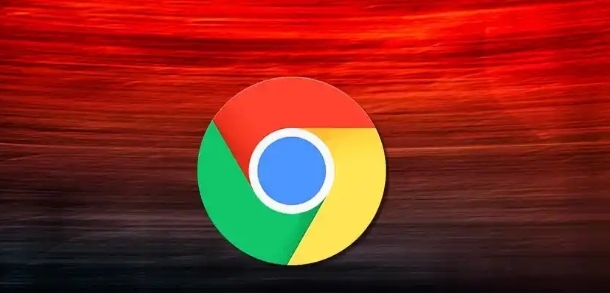
一、下载包获取流程
1. 访问官网:
- 打开任意浏览器,输入[谷歌Chrome官网地址](https://www.google.com/intl/zh-CN/chrome/),点击“下载Chrome”按钮。
- 官网会自动识别操作系统(Windows、macOS或Linux),提供对应版本的安装包。
2. 保存安装文件:
- 在弹出的下载对话框中,选择“保存”而非“直接运行”,将文件存储到常用目录(如桌面或下载文件夹)。
- 文件名通常为`ChromeSetup.exe`(Windows)或`googlechrome.dmg`(macOS)。
二、安全校验步骤
1. 校验数字签名:
- 右键点击安装包,选择“属性”->“数字签名”选项卡,确认签名方为“Google LLC”且状态显示“已验证”。
- 若签名缺失或显示“未知发布者”,立即删除文件并重新从官网下载。
2. 比对哈希值:
- 在官网下载页面或[谷歌支持论坛](https://support.google.com/chrome/thread/)查找对应版本安装包的SHA-256哈希值(如`d2c46b3a...`)。
- 使用命令行工具(Windows按`Win + R`输入`cmd`),输入`certutil -hashfile "C:\path\to\ChromeSetup.exe" SHA256`,将结果与官网值比对。
- macOS用户可通过终端运行`shasum -a 256 /path/to/Chrome.dmg`,Linux系统使用`sha256sum`命令。
- 注意:哈希值不匹配直接表明文件被篡改或下载过程中损坏。
3. 病毒扫描:
- 使用权威反病毒引擎(如卡巴斯基、麦咖啡)对安装包进行全盘扫描,重点关注`setup.exe`主程序和`/temp`临时文件夹。
- 若提示“可疑文件”或“木马”,禁用网络后再次扫描,排除误报后向谷歌官方反馈。
